情報番号:010826 【更新日:2010.10.05】
「Windowsタスクマネージャー」ネットワークの使用率やリンク速度を確認する方法<Windows(R)7>
対応機器・対象OSとカテゴリ
| 対応機種 |
|
| 対象OS |
Windows(R)7 |
| カテゴリ |
Windowsの操作/設定、Windowsの便利な使いかた、Windowsソフトウェア |
回答・対処方法
はじめに
「Windowsタスクマネージャー」の「ネットワーク」タブ内を参照することでネットワークの利用状況を確認することができます。
※「Windowsタスクマネージャー」の「ネットワーク」タブは、コンピューターにネットワーク機能が搭載または別途接続した場合のみ表示されます。
「Windowsタスクマネージャー」の詳細については[010825:「Windowsタスクマネージャー」について<Windows(R)7>]を参照してください。
操作手順
- タスクバーの何もない部分をマウスの右ボタンでクリックします。
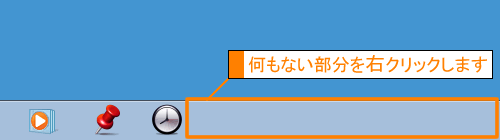 (図1)
(図1)
- 表示されるメニューから[タスクマネージャーの起動(K)]をクリックします。
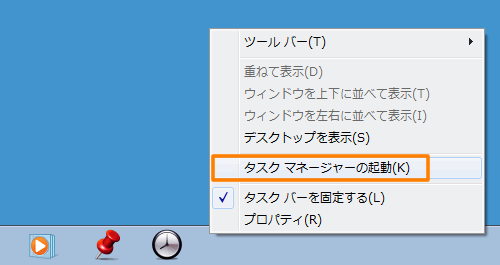 (図2)
(図2)
- 「Windowsタスクマネージャー」が起動します。「ネットワーク」タブをクリックすると、ネットワークのパフォーマンスがグラフで表示されます。
コンピューターに複数のネットワーク機能を搭載している場合は、グラフにネットワークすべての総合指数が表示されます。
また、グラフの下の一覧で、ネットワーク使用率(インターフェースの初期接続速度に基づくネットワーク使用率)やリンク速度(初期接続速度に基づくインターフェースの接続速度)、ネットワークの状態を参照することができます。
 (図3)
(図3)
以上
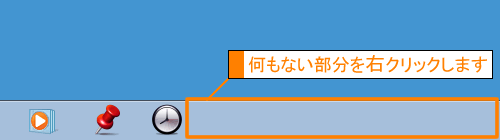 (図1)
(図1)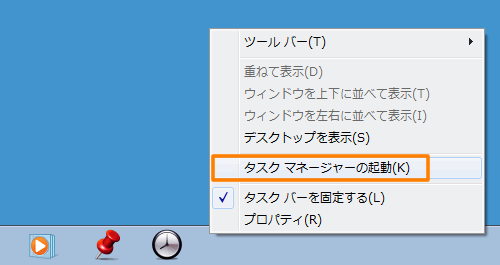 (図2)
(図2) (図3)
(図3)